V systéme Windows bola implementovaná kontrola používateľského prístupu (UAC), pretože zostať prihlásený ako správca predstavoval veľmi jednoduché bezpečnostné riziko. S UAC beží väčšina programov s obmedzeným prístupom a Windows vyzývajú používateľa, aby požiadal o povolenie, iba keď je potrebné zmeniť systémový súbor.
V systémoch Linux môžeme správcovské aplikácie spúšťať pomocou príkazu „sudo“. Umožňuje nám spustiť program ako užívateľ root. Ak často používate root ako svojho používateľa, vystavíte sa riziku, že svojmu zariadeniu poskytnete úplný prístup k škodlivým programom.
Existujú dve možnosti, ako pridať používateľa do sudoers. Jedným zo spôsobov je ručná práca a druhým použitie príkazu usermod.
Ručné pridanie používateľa sudo
Pri pridávaní používateľa k používateľovi sudo v systéme Ubuntu 20 postupujte podľa nižšie uvedených pokynov.04:
Vytvorte nového používateľa
Otvorte terminál užívateľa root a spustite nasledujúci príkaz:
$ sudo adduserTu používam linuxuser3 ako používateľské meno:
$ sudo adduser linuxuser3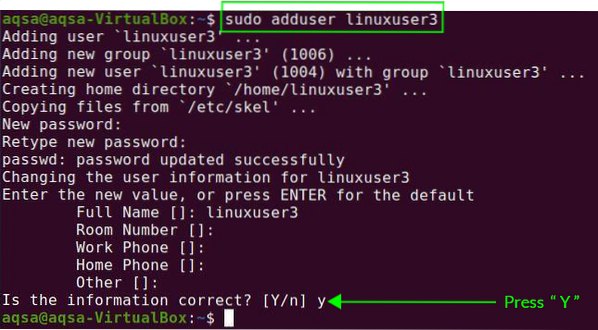
Požiada vás o pridelenie hesla novému používateľovi. Musíte tiež pridať nejaké ďalšie informácie, ako je celé meno, číslo izby atď. Potvrdí, či sú informácie správne alebo nie. Potvrďte stlačením „Y“.
Nový používateľ bude úspešne vytvorený.
Aktualizujte svoj systém pomocou nového používateľa
Vpred prepnite na nového používateľa zadaním používateľského mena a hesla na prihlasovacej obrazovke. Otvorte terminál a aktualizujte systém pomocou nasledujúceho príkazu:
$ Sudo apt aktualizáciaNovému používateľovi sme nedali žiadne oprávnenie a zobrazí sa nám správa, že nový používateľ nie je v súbore sudoers.

Musíme pridať používateľa do súboru sudoers.
Otvorte súbor visudo v textovom editore pomocou nasledujúceho príkazu:
$ sudo visudo
Na pozícii, kde vidíte root ALL = (ALL: ALL) ALL, je miesto, kde zmeníme svoje užívateľské meno. V mojom prípade nahraďte root „linuxuser 3“ za sudoers. Do tohto súboru vložte nasledujúce riadky:
Root ALL = (ALL: ALL) ALLLinuxuser3 ALL = (ALL: ALL) ALL

Opäť aktualizujte svoj systém. Teraz je linuxuser3 schopný vykonávať akcie alebo operácie spojené so sudo.
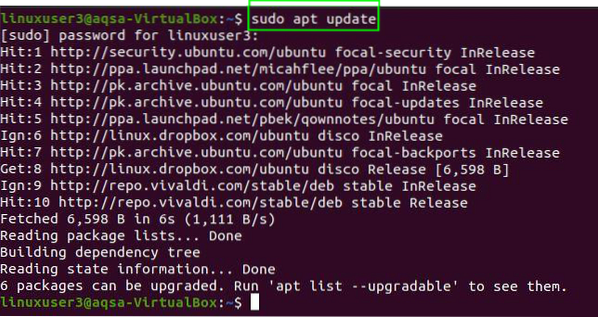
Pridávanie používateľa Sudo z príkazu Usermod
Príkaz usermod nám umožňuje pridávať / upravovať skupiny používateľov.
Zadajte nižšie uvedený príkaz do terminálu a pridajte používateľa do sudoers:
$ sudo usermod -a -G sudo linuxuser3
- -a: Týmto sa upravia zmeny aktuálnej konfigurácie
- -G: Názov komunity používateľa, ku ktorej by sa malo pridať.
: Je potrebné zmeniť používateľské meno používateľa.
Keď sa používateľ prihlási prvýkrát po pridaní do novej skupiny, zobrazí sa správa, ktorá ukazuje, že používateľské oprávnenia boli zmenené.

Záver:
Použitím príkazu sudo v príkaze môžeme vykonávať úlohy na administratívnej úrovni. Táto príručka vám pomôže pridať používateľa do sudoers v systéme Linux. Ak chcete pridať používateľa medzi sudoerov, postupujte podľa vyššie uvedených pokynov.
 Phenquestions
Phenquestions


